Cara Membuat Logo dengan Photoshop
Cara Membuat Logo dengan Photoshop
2 min read

Logo merupakan identitas sebuah brand kepada publik, selain itu logo juga bisa mempengaruhi pemikiran dan pendapat publik terhadap brand tersebut. Setiap elemen yang ada di saling mendukung satu sama lain. Mulai dari bentuk, garis, warna, jenis, dan lainnya untuk menjelaskan cerminan brand.
Maka memang tidak mudah untuk membuat logo untuk kepentingan bisnis. Sebagai permulaan, kami akan memberikan tips dalam mendesain logo sebelum belajar cara membuat logo dengan photoshop bersama.
Tips Sebelum Mendesain Logo
1. Ketahui tujuan Logo dan apa yang diwakilinya

2. Mengetahiu Dasar Pembuatan Logo yang Efektif
Anda harus mengetahui prinsip mendesain logo sehingga membuat suatu logo menjadi mudah diingat dan bagus.
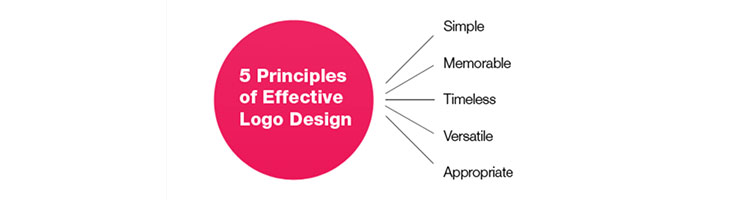
- Logo harus sederhana, alasan mengapa lebih baik membuat logo yang sederhana karena mudah dikenal, diingat, dan serba guna.
- Logo harus mudah diingat, desainlah logo dengan sederhana, tetapi pastikan sesuai dengan brand yang sedang dibuat.
- Logo harus bertahan lama, pikirkan sebuah logo apakah masih tetap efektif di rentang 10 – 50 tahun mendatang.
- Logo harus serbaguna, bisa digunakan di berbagai aplikasi dan medium. Logo sebaiknya terdiri dari satu warna saja.
- Logo harus sesuai, tempakan logo sesuai dengan tujuannya. Misalkan mendesain logo untuk toko mainan anak, maka warna dan font bertema anak-anak akan lebih bagus.
3. Belajar dari Kesuksesan dan Kegagalan Orang Lain
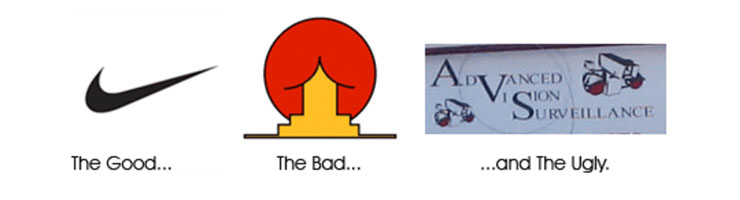
Lihatlah logo Nike Swoosh klasik diatas. Logo tersebut dibuat pada tahun 1971 oleh Caroline Davidson dengan harga $35. Hingga sekarang masih bertahan, efektif, mudah diingat, mudah dimodifikasi. Logo sayap Nike ini mencerminkan kecepatan dan kesederhanaan.
4. Rancang Proses Cara Mendesain Logo Anda
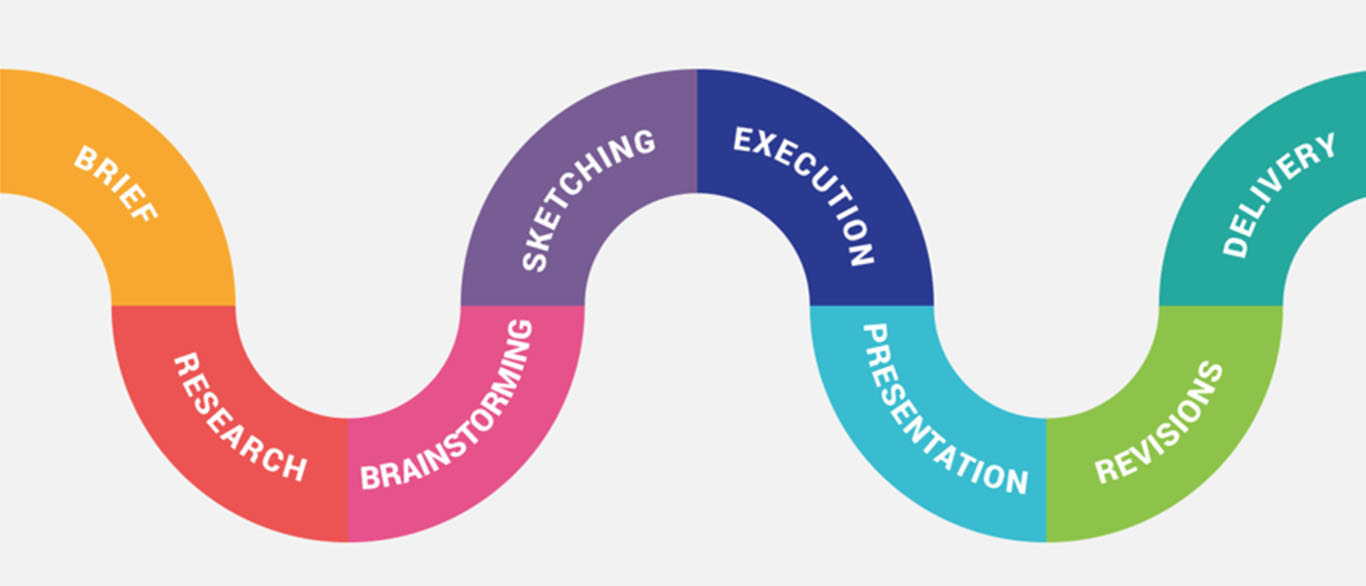
Sebelum membuat sebuah logo, anda sebaiknya memahami alur proses desain logo dan membuat rencana.
5. Pelajari Software Desain
Walaupun desain logo tidak harus langsung berhubungan dengan komputer, sebaiknya anda menguasai walau hanya sedikit software untuk desain seperti adobe ilustrator, adobe photoshop, corel draw dan sejenisnya.
Cara Membuat Logo dengan Photoshop
1. Buka Photoshop anda, bisa cs3, cs4, cs5, cs6, bebas pokoknya. Kami memberi contoh dengan photoshop cc 2018 dan kami akan mencoba membuat contoh logo brand “Roberto Revilla“.
2. Setelah photoshop terbuka, anda bisa menekan tombol “CTRL + N” untuk membuat lembar kerja baru, kami mengatur ukuran 500 x 500 pexels.
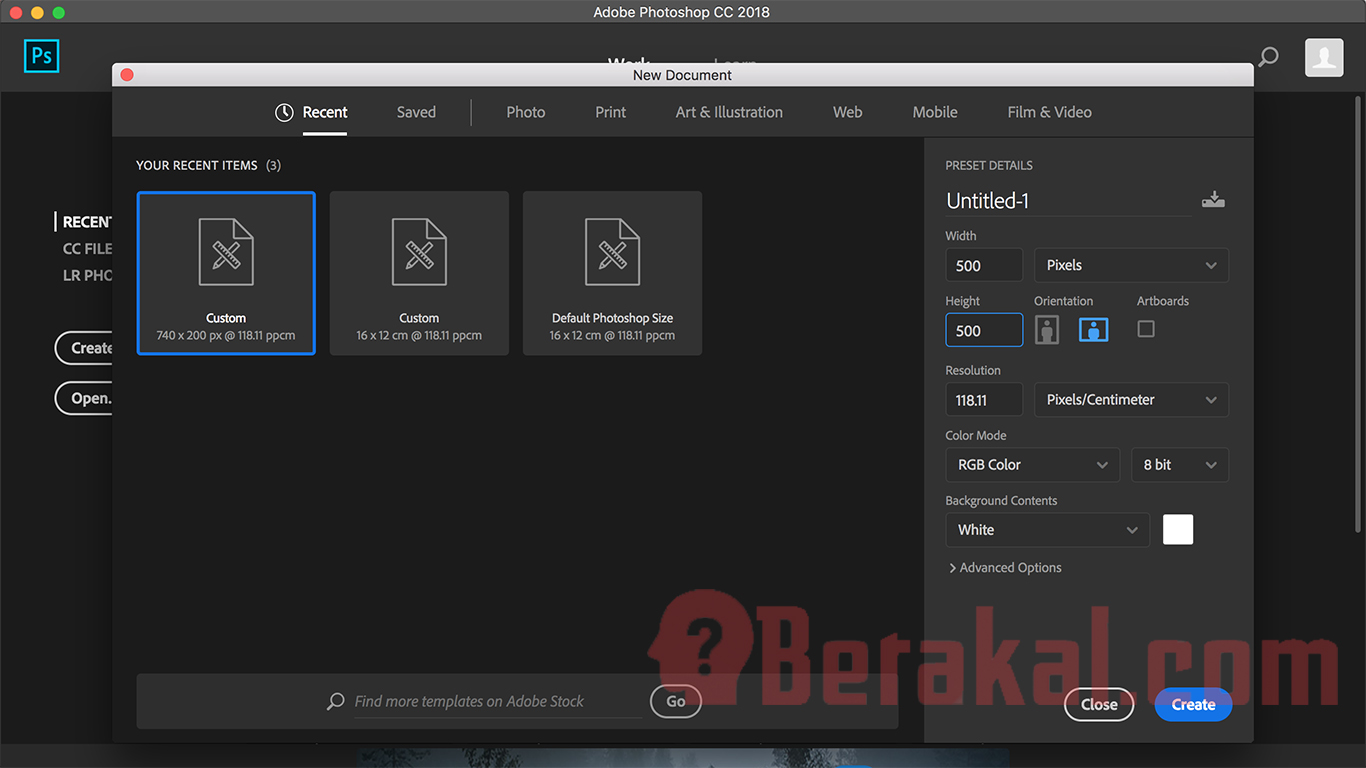
3. Akan muncul lembar kerja seperti ini.
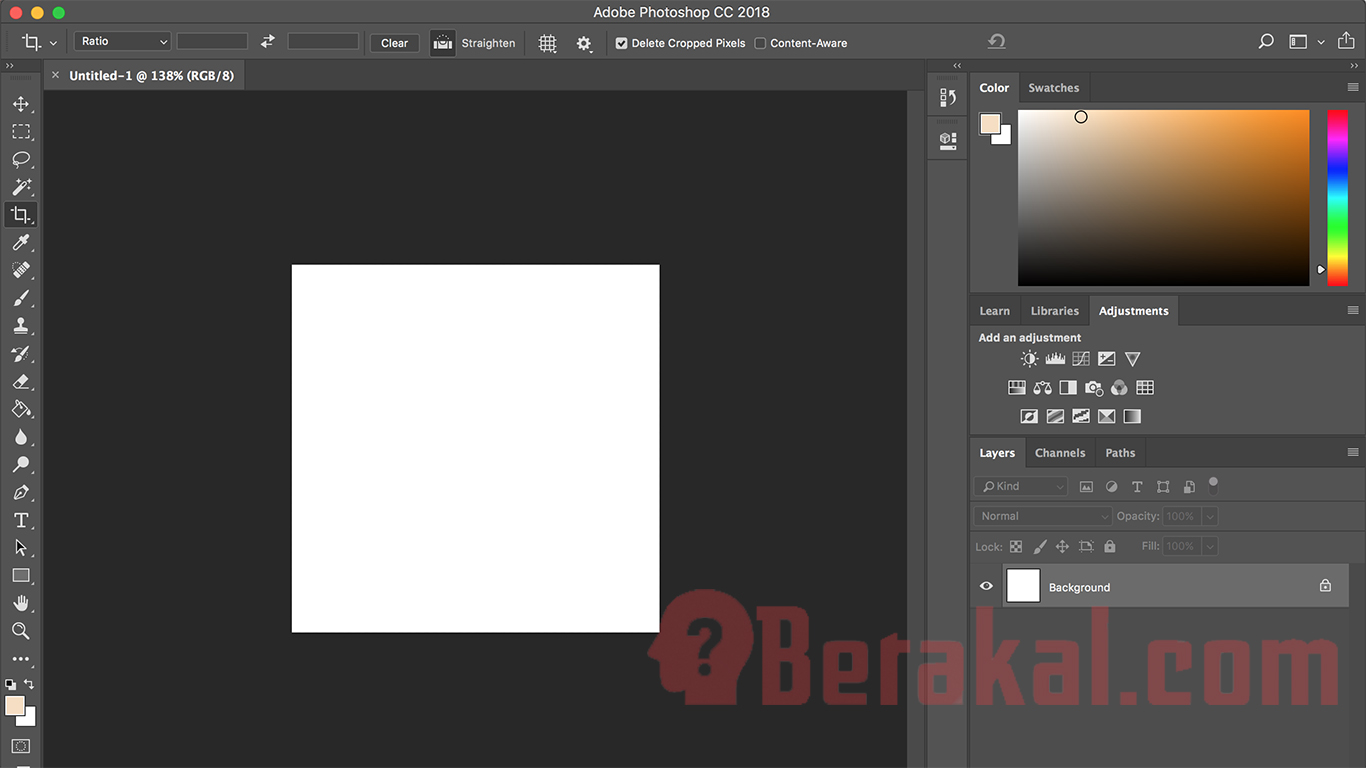
4. Pilih Ellipse Tool untuk membuat lingkaran.
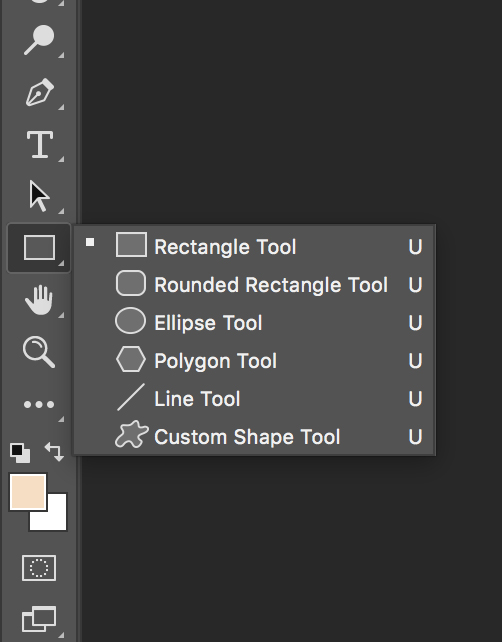
5. Buatlah lingkaran di lembar kerja seperti ini, kamu bisa menyesuaikan warna lingkaran sesuai yang kamu inginkan dengan mengklik kotak kecil disamping “Layers Eliipse 1”
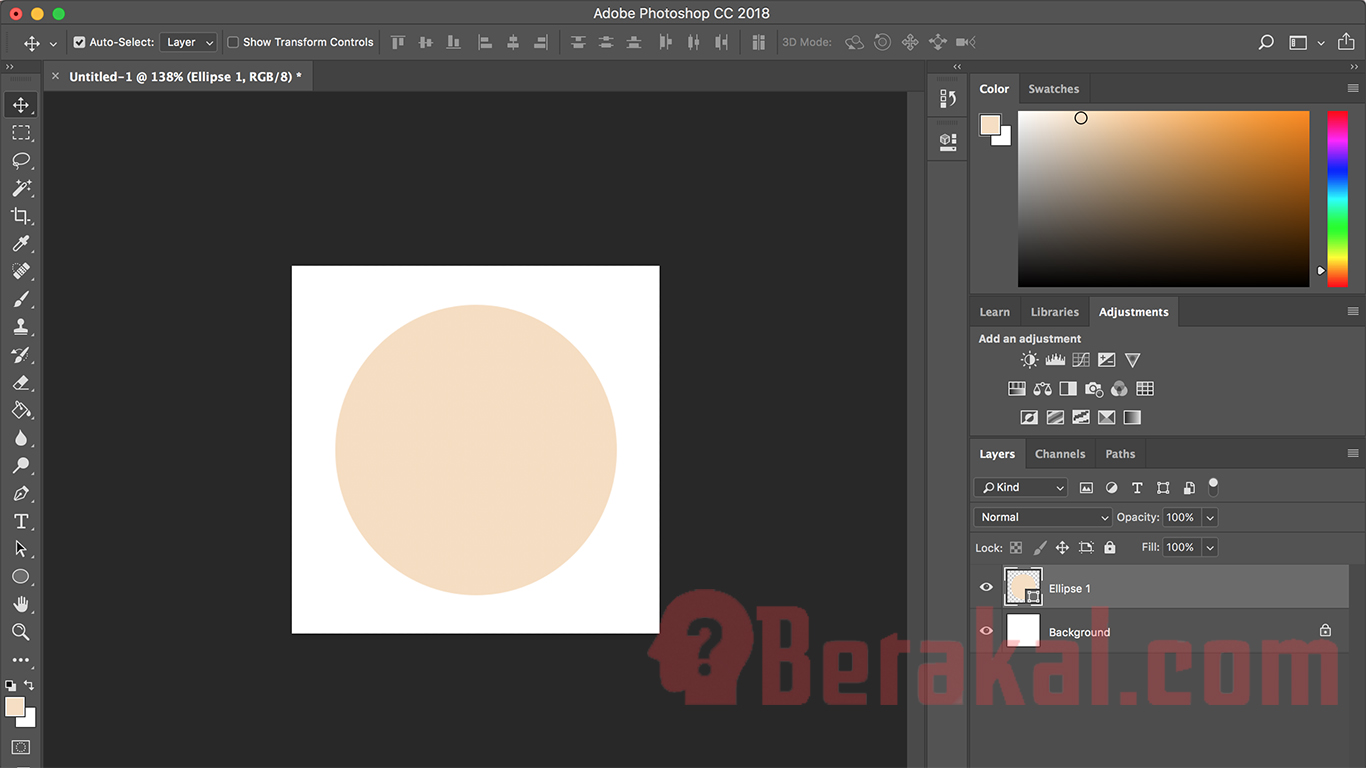
6. Setelah itu ganti warna background dengan memilih tool “Magic Wand Tool”untuk menyeleksi area yang ingin di rubah warnanya.
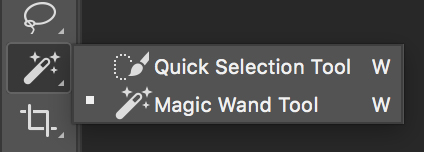
7. Setelah itu pilih “Paint Bucket Tool” untuk memberi warna pada area yang sudah diseleksi sebelumnya. Kami memberi warna background dengan warna abu-abu.
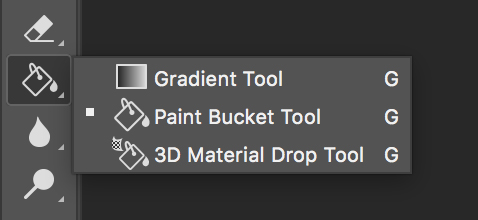
Masih bingung? baca cara ganti background foto dengan photoshop
8. Kami akan memberi efek Stroke atau garis di luar lingkaran, karena kami akan mewarnai lingkaran seperti warna background.
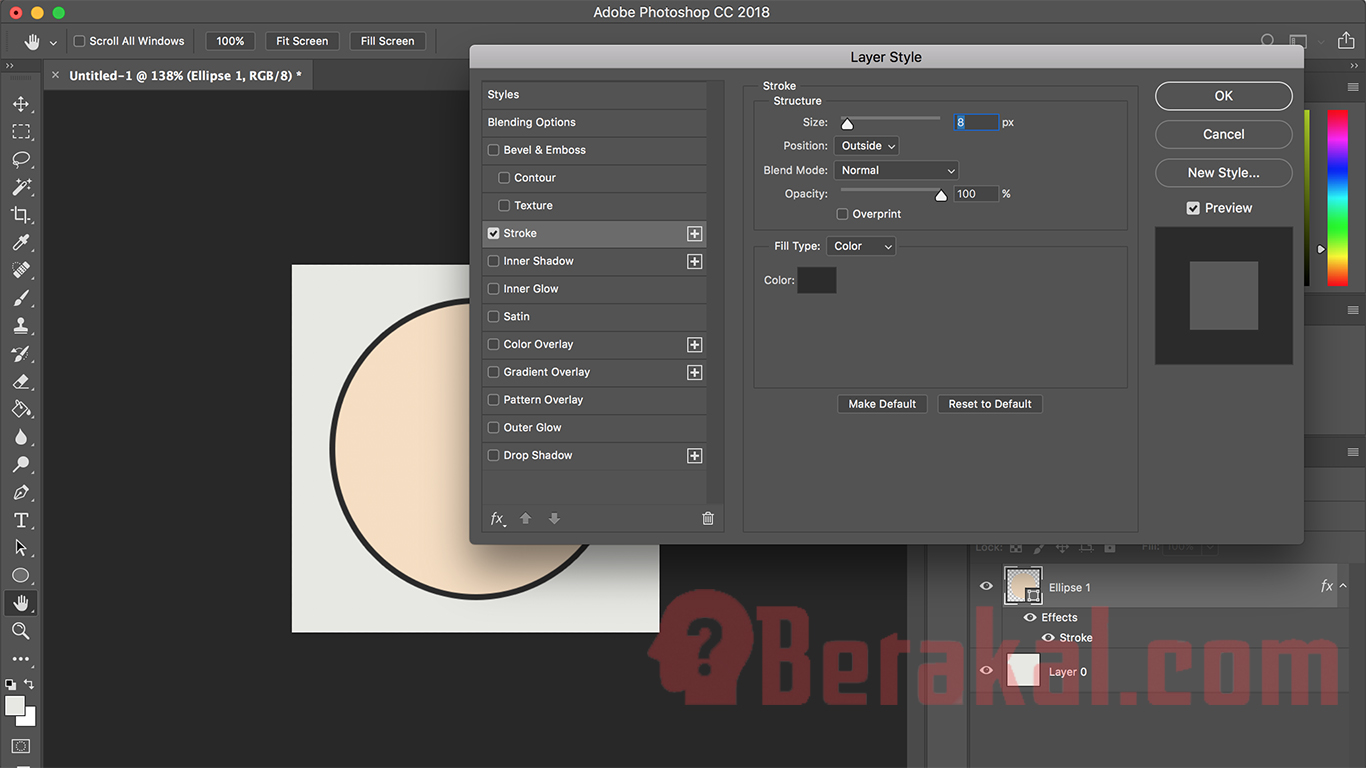
9. Sehingga akan menjadi seperti dibawah ini.
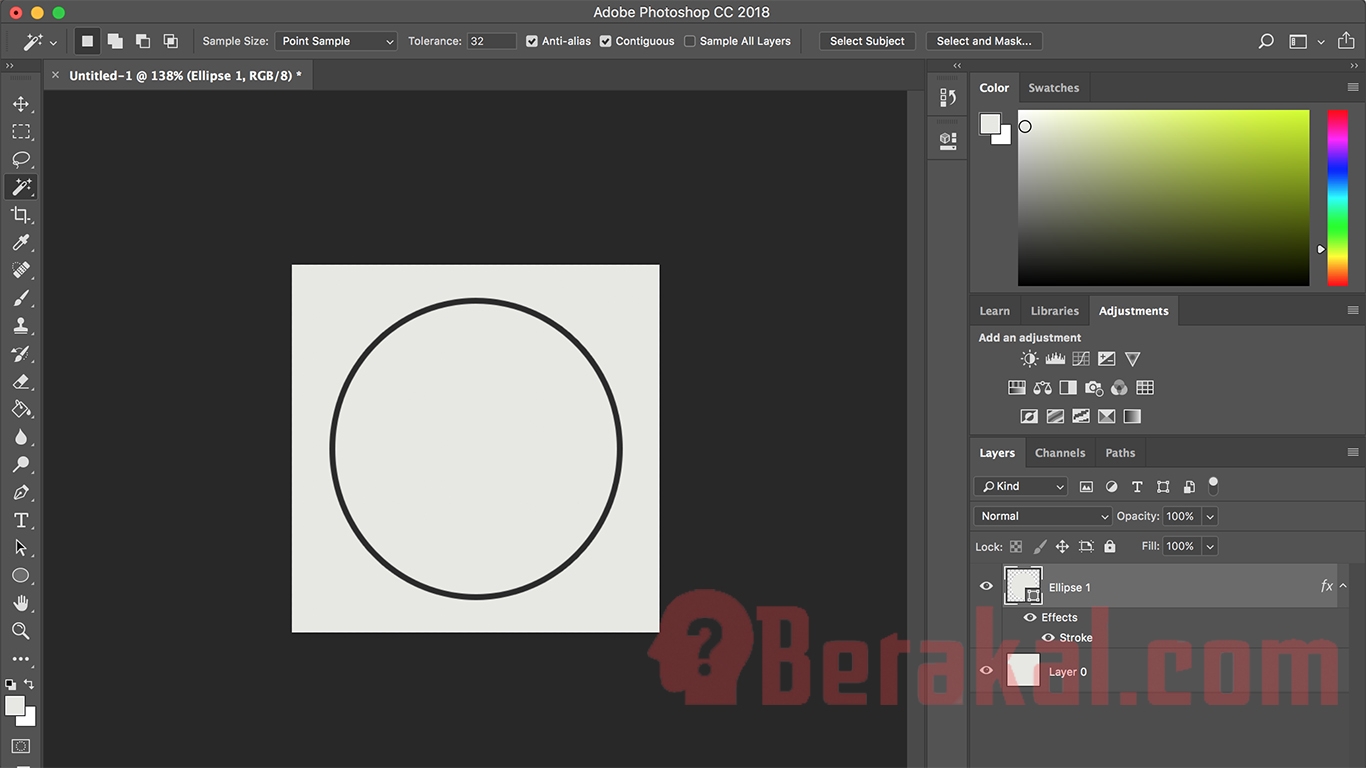
10. Sekarang kami akan menambahkan Rectangle dengan cara seperti poin nomor 4, hanya saja memilih “Rectangle tool”
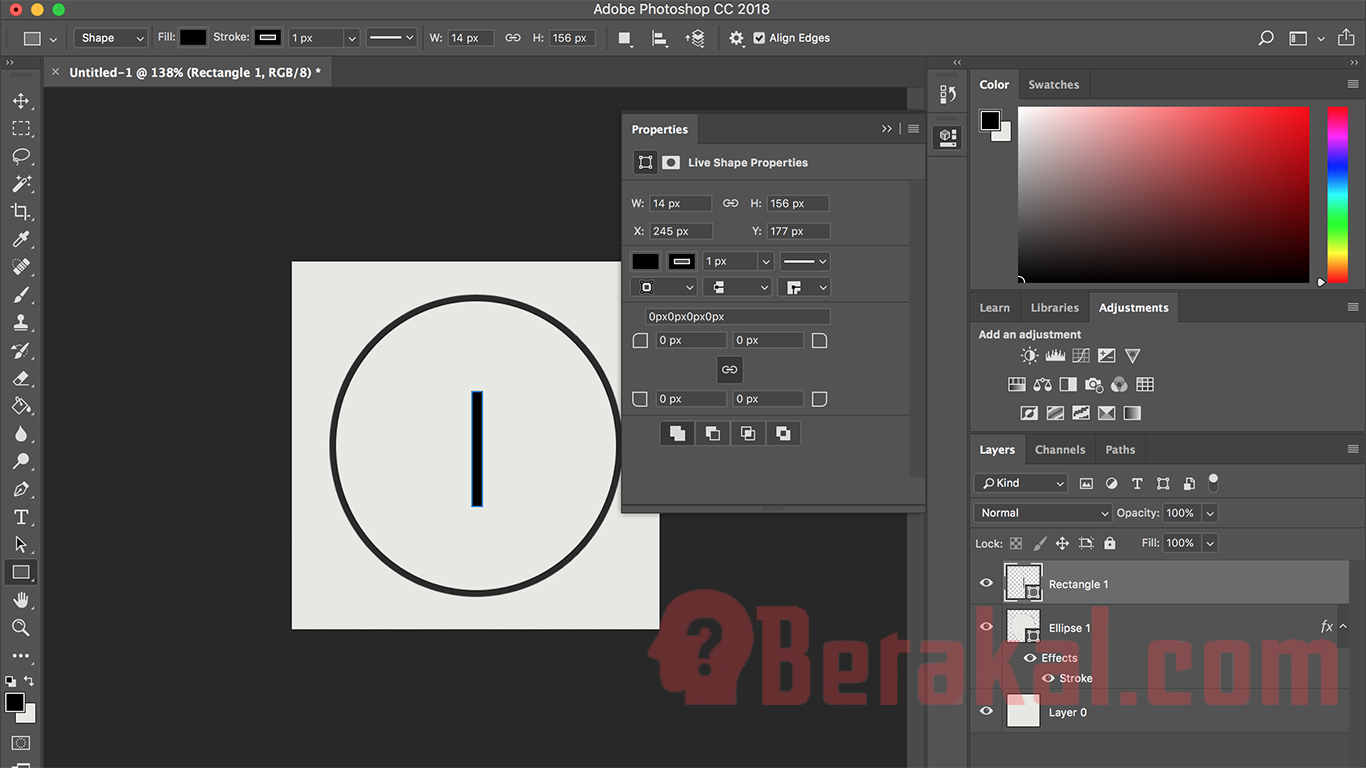
11. Caranya dengan klik Tool “T” dan pilih “Horizontal Type Tool”.
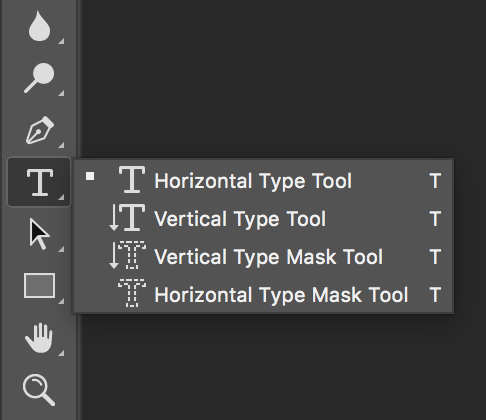
12. Cara membuat logo dengan photoshop sudah setengah jalan. Selanjutnya kami tambahkan huruf R di sebelah kanan garis tengah tegak.
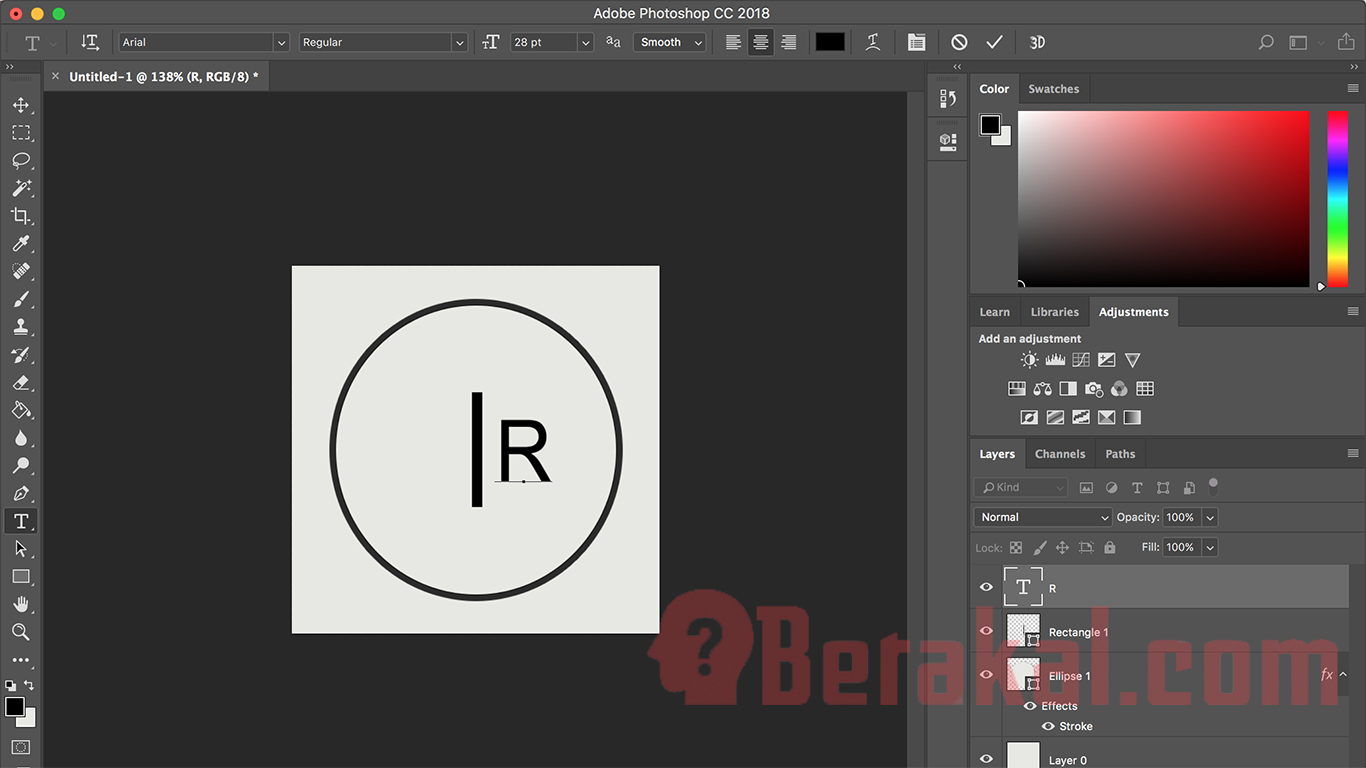
13. Kami tambahkan juga huruf “R” di bagian kiri garis tegak lurus dengan posisi membelakangi garis. Caranya dengan menekan “CTRL + T” kemudian ubah “Width” nya menjadi -100%.
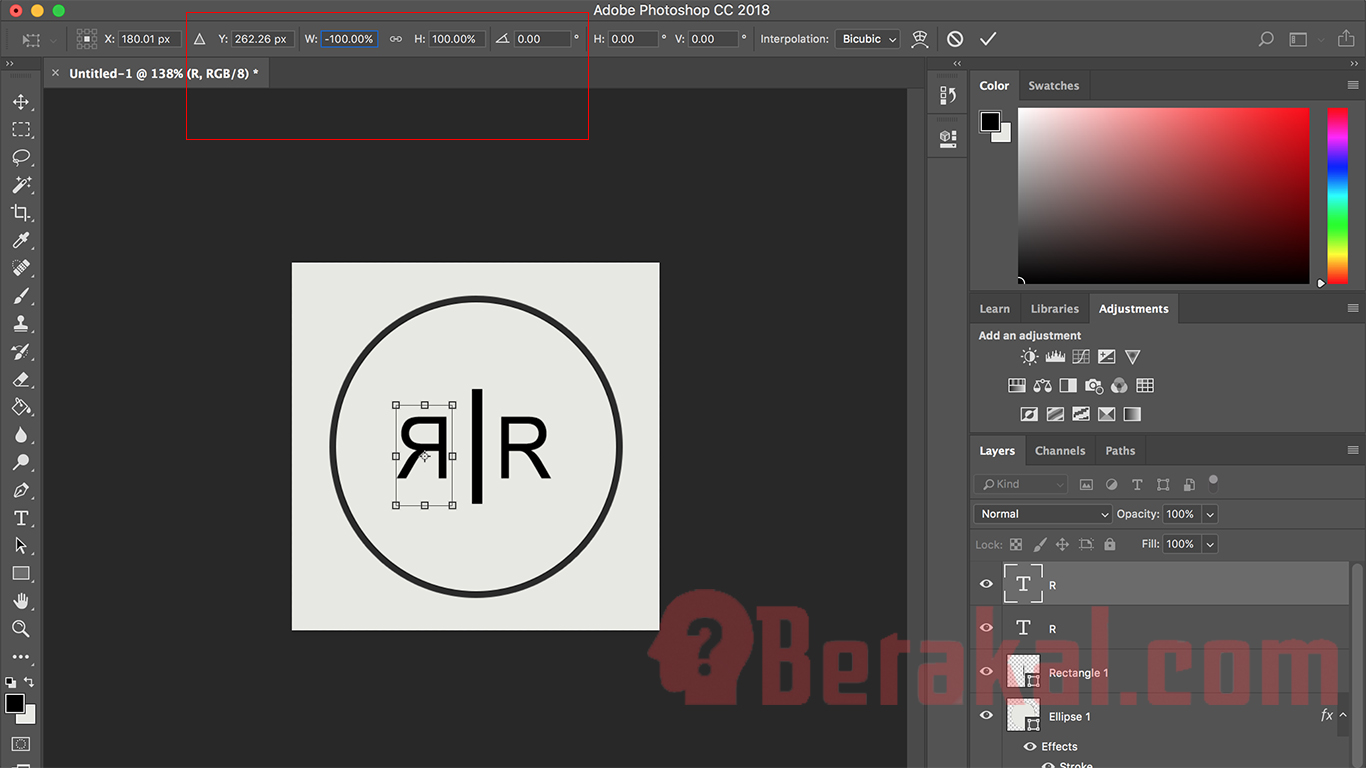
14. Setelah itu semua proses telah selesai. Anda tinggal “Save As” projek tersebut dengan format .jpeg atau .png.
Logo brand “Roberto Revilla” berhasil dibuat. Hasilnya terlihat seperti dibawah ini.
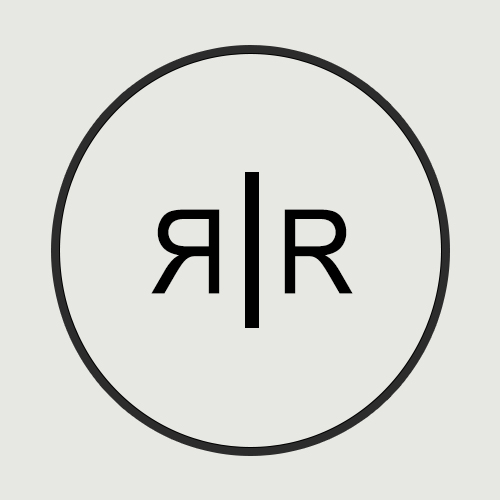
Anda tinggal memodifikasi cara membuat logo dengan photoshop ini, tinggal disesuaikan anda akan membuat logo yang mempunyai tujuan apa, bentuk yang bagaimana, dan warna apa. Selamat berkreasi!
Sumber : Berakal
Komentar
Posting Komentar